发布时间:2020-12-20 16: 32: 44
ZBrush2021是对购买过ZBrush许可证的任何人的都可以在同功能版本内免费升级。
如老版本的ZbrushCore2018/2019/2020可以免费升级至ZbrushCore2021;
老版本的Zbrush2018/2019/2020可以免费升级至Zbrush2021;
但若要从ZbrushCore2018/2019/2020版本升级至Zbrush2021就需要咨询客服付费升级了。
升级的具体方式取决于ZBrush许可证.
一、如果你有ZBrush 2018或更高的版本
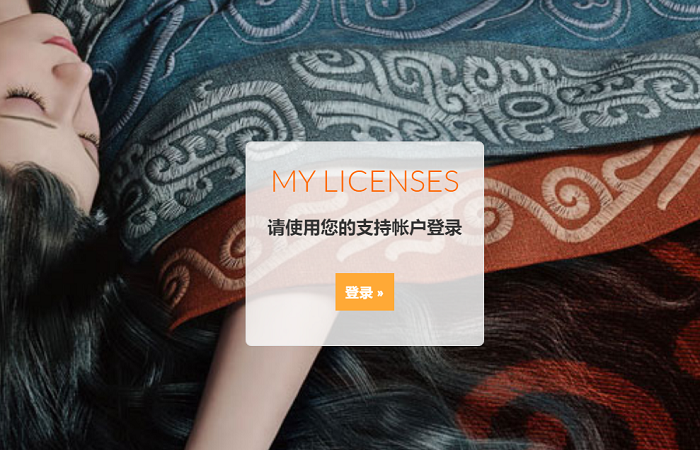
二、如果您拥有比ZBrush2018更早的版本
您还可以使用“我的许可证”,但是必须先升级许可证,然后才能下载ZBrushCore2021。
请按照以下方法行操作:
1、升级之前,如果尚未创建账号,则必须创建Pixologic ID。
账号注册地址:https://login.pixologic.com/login
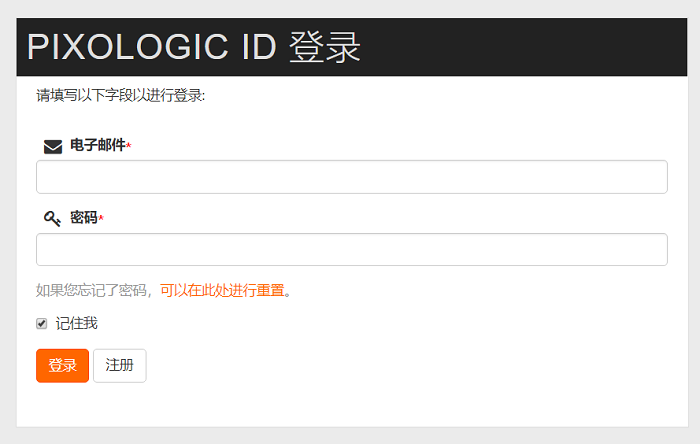
2、登录“我的许可证”后,我们就能看到许可证列表。
3、选择我们需要升级“ZBrush”版本选项卡。
4、单击“升级到ZBrush 2021”按钮。
注意:如果您需要给您的ZBrushCore升级,这里不要点击“移至ZBrush”按钮,因为这是付费购买从ZBrushCore到ZBrush的升级服务,而不是免费升级到ZBrushCore2021。
5、在下一页上,您现在可以选择要升级的许可证。大多数多许可证用户希望一次升级所有可用许可证,但是可以与其中一些许可证一起等待直到以后。在要升级的每个密钥旁边,单击其复选框。选择了所有所需的许可证后,单击页面底部的“立即升级”按钮。
6、下一页将为您提供最终确认。您可以选择不同的密钥或确认升级。
7、单击“确认升级”按钮后,将升级您的许可证,并将新的序列号分配给该许可证。该许可证不会指定是Windows还是macOS,现在,所有ZBrush许可证都可以在两个平台上通用。
8、现在我们可以返回“我的许可证”页面,从那里下载ZBrush 2021的安装程序。与通过电子邮件发送的链接不同,此下载按钮将永不过期。每天最多允许5次下载尝试,并且每24小时自动重置一次。因此,您不再需要保留发送电子邮件或其下载链接的记录。
9、您现在可以安装ZBrush 2021。
升级常见问题
如果您的“我的许可证”页面缺少您期望找到的密钥,则可能有多种原因:
(1)您的标签错误。确保已选择正确的ZBrush版本选项卡。
(2)您的许可证位于其他电子邮件地址下。“我的许可证”页面只能显示与您用来登录Pixologic ID的电子邮件地址关联的许可证。如果您在其他电子邮件地址下拥有许可证,则需要使用该Pixologic ID登录才能看到它们。
(3)该许可证是一个跨平台的附件。 请升级原始平台的许可证。升级后,您的递送电子邮件将为您提供Windows和macOS的下载。您的序列号将可用于任何一个平台在ZBrush 2018之前,所有ZBrush许可证都特定于Windows或macOS。为了帮助希望能够在两种操作系统上运行其软件的用户,我们提供了折扣的跨平台许可,作为主要ZBrush许可的附加组件。由于所有ZBrushCore序列号现在都是双平台的,因此不再需要此附加组件。但是,由于附加组件的折扣很大,因此也无法将其作为唯一许可进行升级,并且这些附加组件未列为有资格进行升级。如果您购买了跨平台加载项,并希望使其有资格升级到ZBrush新版本,则首先需要将其升级为独立许可证。
(4)许可证无效。发生这种情况的原因有很多,包括:退款,合并到另一个许可证,平台交换等。此类许可证自然不符合升级条件,因此不会列出。
(5)许可证是NFR(非售卖版本)副本。这些副本不符合升级条件。
展开阅读全文
︾